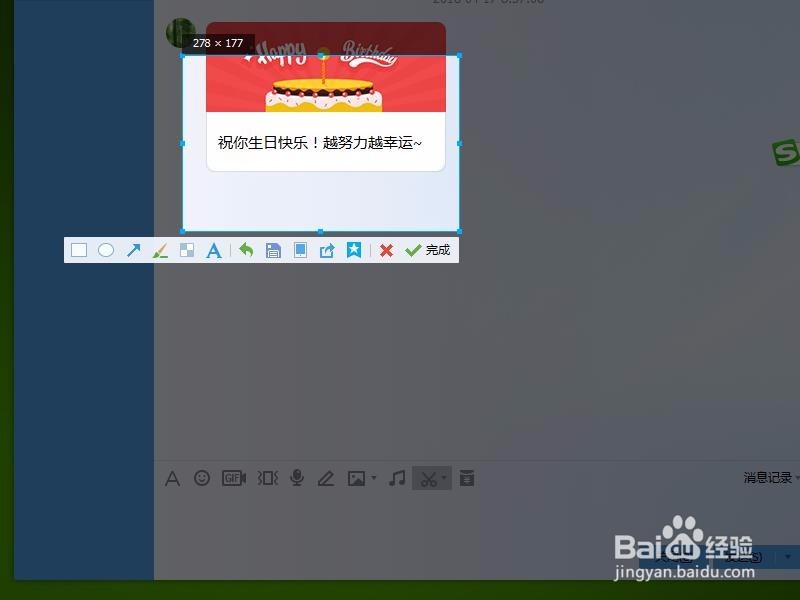1、首先要登录QQ,不然的话是不能截图的哦!

2、然后就可以使用QQ自带的截图功能了,我们先按下快捷键alt+CTRL+A。

3、这时候鼠标的右下方会出现一个方框,如上图。我们按下鼠标左键,然后向右下方拖动选择要截图的位置,最后松开鼠标。

4、这时候我们就选择好了截图的位置与大小,然后在弹出的工具栏中我们选择保存。

5、然后选择保存的位置,在这里我保存在了桌面,然后单击确定。这时候在桌面上就会多了一个QQ截图的图片文件。

6、如果打开对话框,然后单击截图工具也可以截图。
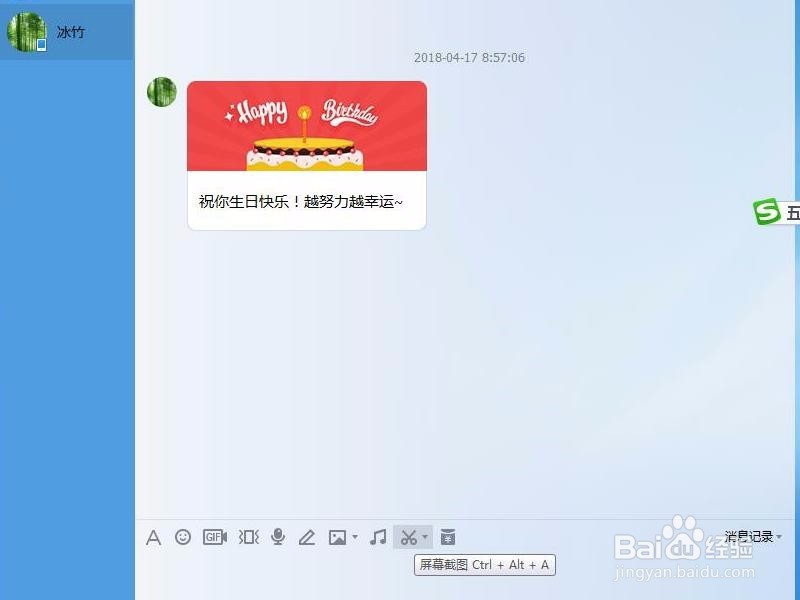
7、如果当前最前面是对话框,我们截图后单击完成。图片会自动到要发送消息的位置。如不是对话框单击完成是没有效果的。